さらに今回は移動させたりしてみます。

左のメニューよりこちらをクリックします。
すると画像に文字を入力できるようになります。
文字色の替え方などは色塗りの時とほぼ変わりません。
文字を全部選択して好きな色を選んで変えることも出来ます。
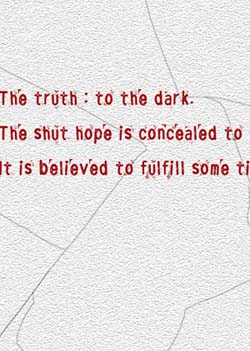
こんな風に文字を入れていきます。
でもまっすぐだとちょっとつまらない…ということで傾けてみましょう。

このツールを使って位置なども移動させることができます。
しかし、斜めに傾けたり、拡大・縮小をする場合テキストレイヤーとしてではなく普通のレイヤーとしなる注意が出ます。
「はい」を選択すればテキストレイヤーは破棄されて普通のレイヤーになります。
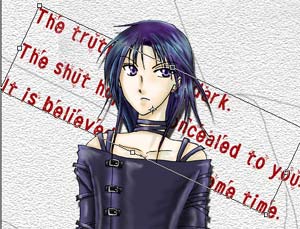
こんな風にボックスを動かしたりすれば傾きます。
上のツール部分の下にいろいろ表示されるのでそれもいろいろいじってみると効果がわかるのでやってみてください。
気に入らなければ取り消しすればいいので。
そして加工も終わったら左上ツールよりレイヤーを選択し、「画像を統合」を選んで画像統合して完成!
出来上がった絵はjpg形式などで保管してくださいね〜。
pdf形式は重い上に人によっては表示されませんw
できあがった絵はコチラ!→ ■
ちなみにここで表示されているフォントはフリーウェア(無料)フォントをDLして使用しています。
イメージのものがなかったら探してくるのもいいですね〜。
私はシェアウェア(有料)は使ってませんが、商用に使いたいとかなるとフリーでも有料になったりします。
フリーフォントはサイトによってはリンクウェアだったりといろいろありますのでそれぞれのサイトの説明に従って使用してくださいね。
以上、初心者に贈る簡単CG講座でした〜!
BACK 背景・影編
TOP